카멜마운트 키보드 받침대 KT-1 내돈내산 후기
- IT 유용한 정보 / 종합
- 2022. 12. 17.
카멜마운트 슬라이딩 키보드 받침대 KT-1 내돈내산
직업이 컴퓨터를 다루는 일은 아니지만 회사에서 무거운 물건을 들 때가 많고 손목과 팔뚝에 부담이 될 때가 많다. 이런 상황에서 집에서 가끔 지금처럼 블로그 등을 위해 컴퓨터를 사용할 때면 손목과 팔뚝 윗 부분의 긴장이 심하게 느껴질때가 있다. 아무래도 현재 책상으로 사용하고 있는 것이 식탁인데 이 식탁위에 모니터와 키보드, 마우스를 올려 사용하면서 의자를 최대한 올려 생활을 해도 키보드를 사용할때 팔꿈치가 위로 올라가고 손목과 팔뚝에 계속 무리가 가게 된다.
아직은 젊은 나이이기 때문에 미리 내 손목 건강을 위해 키보드 높이를 낮추어 줄 수 있는 키보드 받침대를 내 돈 주고 직접 구입하기에 이른다.
'카멜 마운트 슬라이딩 키보드 트레이 KT-1 키보드 받침대'
내가 구입한 공식 모델명이다. 서두에 말해두자면 평소 책상이나 키보드의 위치가 높아서 손목이나 팔뚝에 무리가 있는 분들이라면 이 제품이든 다른 제품이든 키보드 받침대를 구입해 사용하는 것 을 추천한다.

개인적으로 카멜마운트는 모니터암으로 알고 있는 브랜드이고 실제 집에서도 사용하고 있다. (지금은 내가 아닌 안지기님이 사용한다.) 모니터암에 관심 가져본 분들이라면 다들 아시리라. 어쨌든 해당 키보드 받침대는 구입 후 바로 다음날 안전하게 받아 볼 수 있었다.

패키지를 열면 안전하게 스티로폼 포장이 되어있다. 제품 자체는 딱딱하고 무거운 편.

달랑 한 장 짜리 설명서. 글만 많은 설명서보다 직관적인 조립 설명서의 모습이 마음에 든다.


제품 설명에는 상판 재질이 MDF 합판이라 되어 있는데 합판에 플라스틱 재질을 덮어 놓은 거 같다. 깔끔한 모습이 마음에 든다.

테이블과 고정할 때 사용하는 거치대의 모습. 재질은 쇠로 되어있고 엄청 딱딱하다. 실수로 부딪혔다간 멍이 들 수 있으니 조립할 때 주의가 필요하다.
조립은 위에 설명서 그림만큼이나 매우 쉽고 간단하며 십자드라이버 1개만 있으면 모든 조립이 완성된다.



슬라이딩 나사 구멍에 거치대 브라켓을 맞추어 나사를 조아 준다. 1쪽당 2개의 나사가 필요하며 총 4번 드라이버를 사용하면 끝. 나머지는 손으로 가능하다.

일단 기본적인 조립이 완료된 모습. 이제 이 모습 그대로 원하는 테이블에 브라켓을 맞추어 고정시켜주면 된다.

현재 내가 사용하고 있는 컴퓨터의 배치 모습. 원래는 컴퓨터 책상을 사용하고 있었는데 안지기님에게 컴퓨터 방을 뺏기고 나서는 이렇게 생활중이다. 일반 원목 식탁에 서랍장까지 있어 활용도는 좋으나 컴퓨터 용으로는 부적합하다. 이제 위 식탁에 카멜마운트 키보드 받침대를 설치할 것이다.
그전에 내가 이 제품을 구입하기 전 고민했던 부분이 있다. 나와 같은 사람들이 얼마나 많을지 모르겠지만 해당 내용이 도움 되기를 바래본다.



위 사진을 보면 알겠지만 키보드 받침대를 설치할 테이블의 높이와 깊이는 약 35mm이다. 이 상태의 테이블에도 이 제품의 설치가 가능한지 정말 걱정이 많았는데 역시나... 이대로는 설치가 불가능했다.


허허... 참.... 내가 이 제품을 구입하기 전에 저 쇠 브라켓의 깊이를 알고 싶었지만 제품 상세설명 어디에도 해당 내용이 없었다. 그래서 짐작으로 설치가 되면 그냥 사용하고 안되면 나무를 덧대어서 사용하면 되지 않을까라는 막연한 생각으로 구입하게 된 것.

실제 고정용 브라켓의 깊이는 약 70mm이다. 일반 컴퓨터 책상이라면 고민없이 쭉 밀어 넣어서 설치하면 되겠지만 나와 같은 테이블을 사용하는 분들이라면 순정상태로는 사용이 불가능하다.
하지만 이대로 물러설 내가 아니다. 내가 생각했던 대로 아파트 목공방에 들러 테이블 두께에 맞게 나무를 잘라 부목을 만들었다.



짜잔. 쇠 브라켓의 높이와 깊이를 생각해서 대충 잘라서 만든 나무부목. 이렇게 만들어서 60mm 나사 2개를 박아 넣었더니 튼튼하게 고정이 된다.
이제 이 상태에서 카멜마운트 키보드 받침대를 밀어 넣어 고정시켜주면 끝. 참고로 해당 제품을 설치하기 위한 테이블의 두께는 최소 10mm ~ 최대 38mm이니 참고할 것.

사진을 보고 눈치챈 분들도 있겠지만 해당 제품은 분명 슬라이딩 키보드 받침대인데 나처럼 제품을 설치할 경우 슬라이딩 기능을 사용할 수 없다.
하지만 나는 괜찮다. 어차피 슬라이딩은 포기하고 이 제품을 구입했던 것이기 때문. 슬라이딩 기능도 사용 못하게 되었지만 더불어 식탁의 서랍 2개도 사용이 불가능해졌다. 하지만 이런 것들을 포기하고라도 키보드의 높이를 낮추어 내가 컴퓨터를 사용할 때 훨씬 쾌적하게 사용할 수 있게 된 점이 더 중요하다고 생각한다. 실제로도 나는 완전히 마음에 든다.

모니터와 스피커를 앞으로 당기니 식탁 뒤 쪽의 공간도 넓어져서 활용도가 커졌다.




의자를 아무리 높여도 손목과 팔뚝이 위로 향하게 되어 항상 팔 전체에 부담이 컸는데 키보드 받침대를 활용해 키보드의 높이만 낮추었음에도 실질적인 손목의 피로도가 덜하다. 왜 진작 바꾸지 않았을까 하는 후회가 될 정도. 손목이 불편한 분들이라면 어떻게 해서든 키보드의 위치를 아래로 내려 팔꿈치와 손목이 90도 가까워지도록 노력해야 한다.


손목 받침대의 모습도 지저분하고 선정리도 지저분하고 너무 내 현재 컴퓨터 생활을 적나라하게 보여주는 것 같지만 이게 리얼이지 않을까. 키보드 받침대를 설치할 테이블이 준비되어 있고 평소 컴퓨터 작업에 손목과 팔뚝에 피로를 많이 느끼는 분들이라면 정말 심각하게 고민할 부분이라 생각한다.
높낮이 조절이 되는 책상으로 바꾸는 방법, 의자를 바꿔서 높이를 높이는 방법 등 다양한 방법이 있겠지만 아마도 내가 사용한 방법이 가장 저렴하면서도 가성비 있는 방법이지 않을까라는 생각이다. 나는 이미 손목 상태가 안 좋아진 상태이기 때문에 지금도 어느 정도의 피로감을 가지고 있지만 확실한 것은 이전의 구성보다는 훨씬 피로도가 감소되었다는 점이다. 부디 해당 제품을 고민하는 분들에게 도움이 되었길 바래본다.
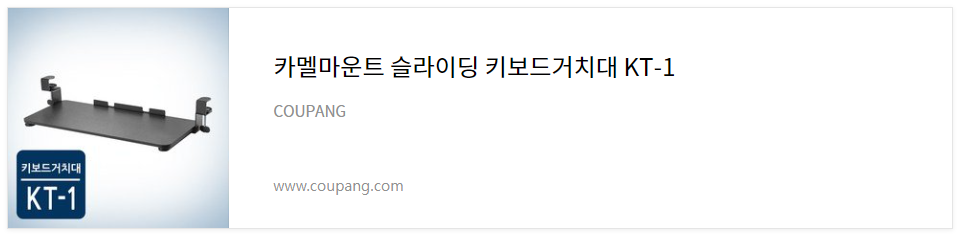
이 포스팅은 쿠팡 파트너스 활동의 일환으로, 이에 따른 일정액의 수수료를 제공받습니다.



